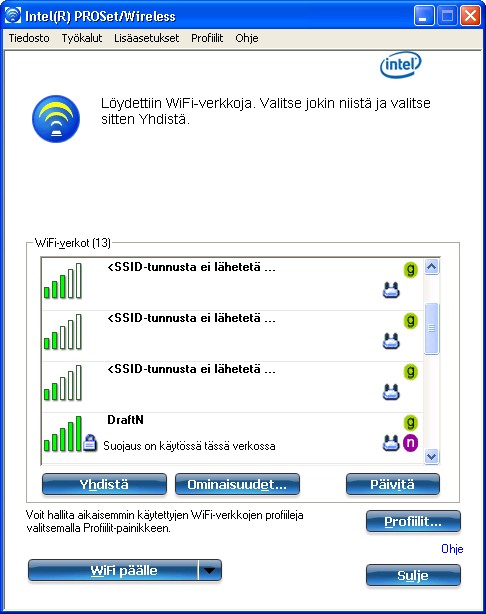Yhteyden muodostaminen
Yhteyden muodostaminen WiFi-verkkoon
Voit muodostaa yhteyden WiFi-verkkoon seuraavilla tavoilla:
- Yhteyden muodostaminen automaattisesti: Jos olemassa oleva profiili vastaa käytettävissä olevaa verkkoa, yhteys tähän langattomaan verkkoon muodostetaan automaattisesti.
- Uuden profiilin määrittäminen: Valitse langaton verkko Intel® PROSet/Wireless WiFi -yhteysapuohjelman pääikkunan WiFi-verkkojen luettelosta. Valitse Yhdistä. Jos yhteyden muodostaminen onnistuu, Profiili-luetteloon luodaan profiili myöhempää käyttöä varten.
- Yhteyden muodostaminen käyttämällä profiililuettelon profiilia: Voit valita profiilin profiililuettelosta. Voit aktivoida sen valitsemalla Yhdistä. Tämä mahdollistaa yhteyden muodostamisen alempana luettelossa olevaan verkkoon (jos on).
- Napsauta hiiren kakkospainikkeella Windowsin työpöydän oikeassa alakulmassa olevaa tehtäväpalkin ilmaisinalueen kuvaketta. Valitse Muodosta yhteys profiiliin. Näyttöön tulee aikaisemmin määritetyt profiilit sisältävä luettelo. Valitse profiili.
Ensimmäinen yhteyskerta
WiFi-yhteysapuohjelma tunnistaa automaattisesti langattoman sovittimen toiminta-alueella olevat WiFi-verkot. Kun verkko löytyy, näyttöön tulee hälytyssanoma: WiFi-verkkoja löytynyt. Lisätietoja on kohdassa Tehtäväpalkin kuvakkeet.

- Avaa WiFi-yhteysapuohjelma kaksoisnapsauttamalla hälytyssanomaa.
- Valitse verkko WiFi-verkot-luettelosta.
- Valitse Yhdistä. Jos verkossa ei vaadita suojauksen laillisuustarkistusta, näyttöön tulee sanoma, että verkkoyhteys on muodostettu.
Katso lisätietoja tehtäväpalkin ilmaisinalueen valikosta ja kuvakkeista kohdista Pääikkuna ja Tehtäväpalkki.
- Jos verkossa on käytössä suojaus, ohjattu profiilitoiminto avaa Määritä WiFi-asetukset -ikkunan. Se opastaa WiFi-profiilin luomisessa tähän verkkoon. Kun profiili on luotu, yhteyden muodostaminen tähän verkkoon on tulevaisuudessa paljon helpompaa.
- Sinua pyydetään määrittämään Profiilinimi. Profiilin nimi on nimesi kyseiselle verkolle. Voit hyväksyä aikaisemmin luodun profiilinimen, jos sellainen on, tai antaa uuden. Profiilinimi voi olla mitä tahansa, minkä avulla voit tunnistaa tämän verkon. Nimi voi olla esimerkiksi Kotiverkko, Kahvila, Katu tms.
- Sinua pyydetään määrittämään WiFi-verkon nimi (SSID): Sisältää verkon tunnisteen nimen. Se on yksilöllinen tunniste, joka erottaa yhden WiFi-verkon toisesta. Jos olet jo antanut sellaisen, voit pitää sen.
- Valitse Seuraava. Ohjattu profiilitoiminto, joka tunnistaa tämän verkon suojausasetukset. Syöttämäsi tiedot riippuvat kyseisistä suojausasetuksista. Kohdassa Suojausasetukset on tietoja suojausasetuksista. Lisätietoja avaimista ja salasanoista on kohdassa Verkkoavaimet. Lisätietoja profiileista on kohdassa Profiilit. Joudut ehkä pyytämään verkonvalvojalta tietoja, joiden avulla voit kirjautua tähän verkkoon.
- Kun olet syöttänyt pakolliset tiedot, muodosta yhteys langattomaan verkkoon valitsemalla OK.
Katso lisätietoja kohdasta Pääikkuna.
Muut langattoman käytön hallintasovellukset
Jos WiFi-yhteysapuohjelma havaitsee muun sovelluksen yrittävän viestiä langattoman laitteen kanssa, näyttöön tulee ilmoitus tällaisesta toiminnasta.
Käytä Microsoft Windows* -järjestelmää WiFi:n hallinnassa
Voit hallita Wi-Fi*-yhteyksiä Windows*-käyttöjärjestelmällä.
- Valitse Intel® PROSet/Wireless WiFi -yhteysapuohjelman pääikkunan Lisäasetukset-valikosta Käytä Windowsia WiFi-yhteyksien hallintaan.
- Kehoteikkunassa kysytään: Määritetäänkö Windows hallitsemaan WiFi-verkkoyhteyksiä? Valitse Kyllä.
- Valitse Intel® PROSet/Wireless WiFi -yhteysapuohjelman pääikkunassa Avaa verkon ominaisuudet.
- Valitse pääikkuna uudelleen ja sulje sitten Intel® PROSet/Wireless WiFi -yhteysapuohjelma valitsemalla Sulje.
- Käytä WiFi:n hallintaan Windowsin Verkko- ja jakamiskeskusta.
Voit antaa Intel® PROSet/Wireless WiFi -yhteysapuohjelman hallita WiFi-yhteyksiä napsauttamalla hiiren kakkospainikkeella apuohjelman tehtäväpalkin kuvaketta ja valitsemalla sitten Ota WiFi-hallinta käyttöön.
Muiden valmistajien langattoman käytön ohjelmistot
Jos käytät HotSpotin (esimerkiksi kahvilassa tai lentoasemalla) muodostamaa ohjelmistoa, WiFi-yhteysapuohjelma ilmoittaa tästä ja poistaa itsensä käytöstä. Se ei pysty hallitsemaan langatonta sovellusta silloin, kun jokin muu langattoman käytön hallintasovellus viestii langattoman laitteen kanssa. Voit käyttää haluamiasi WiFi –yhteysapuohjelman ominaisuuksia tämän ohjelmiston poistamiseksi tai sen poistamiseksi käytöstä, kun poistut HotSpotin toiminta-alueelta.